
当需要截屏的内容太长,可以使用截长屏功能,长图显示更加方便。那荣耀x20se怎么截长屏呢?让我们一起来看看吧~
1、进入设置>辅助功能>快捷启动及手势>截屏,开启指关节截屏,指关节敲击并画字母S启动滚动截屏。
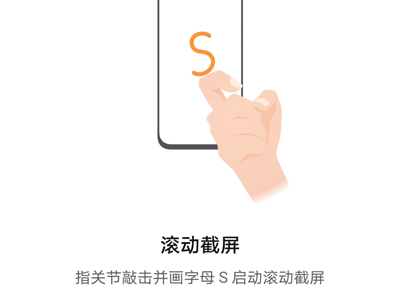
2、常规截屏后,向下滑动左下角的截屏缩略图,手机将自动进入滚动截屏状态。

3、常规截屏后,点击左下角的截屏缩略图,在编辑界面点击滚动截屏。
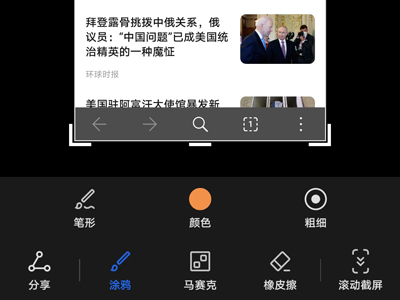
滚动过程中,点击滚动区域可停止截屏。
本文以荣耀x20se为例适用于Magic UI 4.1系统

x27屏幕尺寸多少 x27屏幕尺寸是多少
x27屏幕尺寸为6.39英寸。vivo X27是vivo公司于2019年3月19日在海南三亚举行的春季新品发布会上发布的手机产品。其采用6.39英寸零界全面屏,机身高度157.66毫米,宽度74.26毫米,厚度8.95毫米,重量188.3克。背壳采用孔雀纹工艺纹理设计,配色有雀羽蓝、粉黛金、翡翠色、幻彩夏日和印象夏日五种配色。(0)人阅读时间:2023-03-28
vogal00是华为什么型号(vog-al10是华为什么型号)
vogal00是华为P30 Pro全网通4G型号。华为P30 Pro搭载海思麒麟980处理器,采用6.47英寸OLED水滴屏,有天空之境、极光色、珠光贝母、赤茶橘、亮黑色、嫣紫色、墨玉蓝7种机身配色,支持屏幕指纹识别和面部识别解锁。手机后置4000万像素+2000万像素+800万像素+TOF四摄摄像头,前置3200万像素摄像头。(0)人阅读时间:2023-03-28
x60充电器是多少w(x60原装充电器多少瓦)
x60充电器是33W。vivo X60是vivo公司于2020年12月发布的手机产品,其电池容量为4300毫安,不支持无线充电,拥有vivo闪充协议、双引擎闪充协议、QC 2.0快充协议。(0)人阅读时间:2023-03-28
x80屏幕分辨率(电脑屏幕分辨率多少合适)
x80屏幕分辨率为2400×1080。vivo X80是vivo于2022年4月25日发布的手机产品,采用三星6.78英寸E5超感屏,分辨率为2400×1080,屏幕色彩为1670万色,P3色域,支持HDR技术。(0)人阅读时间:2023-03-28x27屏幕尺寸多少 x27屏幕尺寸是多少
 x27屏幕尺寸为6.39英寸。vivo X27是vivo公司于2019年3月19日在海南三亚举行的春季新品发布会上发布的手机产品。其采用6.39英寸零界全面屏,机身高度157.66毫米,宽度74.26毫米,厚度8.95毫米,重量188.3克。背壳采用孔雀纹工艺纹理设计,配色有雀羽蓝、粉黛金、翡翠色、幻彩夏日和印象夏日五种配色。..2023-03-28
x27屏幕尺寸为6.39英寸。vivo X27是vivo公司于2019年3月19日在海南三亚举行的春季新品发布会上发布的手机产品。其采用6.39英寸零界全面屏,机身高度157.66毫米,宽度74.26毫米,厚度8.95毫米,重量188.3克。背壳采用孔雀纹工艺纹理设计,配色有雀羽蓝、粉黛金、翡翠色、幻彩夏日和印象夏日五种配色。..2023-03-28vogal00是华为什么型号(vog-al10是华为什么型号)
 vogal00是华为P30 Pro全网通4G型号。华为P30 Pro搭载海思麒麟980处理器,采用6.47英寸OLED水滴屏,有天空之境、极光色、珠光贝母、赤茶橘、亮黑色、嫣紫色、墨玉蓝7种机身配色,支持屏幕指纹识别和面部识别解锁。手机后置4000万像素+2000万像素+800万像素+TOF四摄摄像头,前置3200万像素摄像头。..2023-03-28
vogal00是华为P30 Pro全网通4G型号。华为P30 Pro搭载海思麒麟980处理器,采用6.47英寸OLED水滴屏,有天空之境、极光色、珠光贝母、赤茶橘、亮黑色、嫣紫色、墨玉蓝7种机身配色,支持屏幕指纹识别和面部识别解锁。手机后置4000万像素+2000万像素+800万像素+TOF四摄摄像头,前置3200万像素摄像头。..2023-03-28x60充电器是多少w(x60原装充电器多少瓦)
 x60充电器是33W。vivo X60是vivo公司于2020年12月发布的手机产品,其电池容量为4300毫安,不支持无线充电,拥有vivo闪充协议、双引擎闪充协议、QC 2.0快充协议。..2023-03-28
x60充电器是33W。vivo X60是vivo公司于2020年12月发布的手机产品,其电池容量为4300毫安,不支持无线充电,拥有vivo闪充协议、双引擎闪充协议、QC 2.0快充协议。..2023-03-28x80屏幕分辨率(电脑屏幕分辨率多少合适)
 x80屏幕分辨率为2400×1080。vivo X80是vivo于2022年4月25日发布的手机产品,采用三星6.78英寸E5超感屏,分辨率为2400×1080,屏幕色彩为1670万色,P3色域,支持HDR技术。..2023-03-28
x80屏幕分辨率为2400×1080。vivo X80是vivo于2022年4月25日发布的手机产品,采用三星6.78英寸E5超感屏,分辨率为2400×1080,屏幕色彩为1670万色,P3色域,支持HDR技术。..2023-03-28